Anonimização de dados da Cloud Discovery
A anonimização dos dados da Cloud Discovery permite-lhe proteger a privacidade dos utilizadores. Assim que o registo de dados for carregado para Microsoft Defender para Aplicativos de Nuvem, o registo é limpa e todas as informações de nome de utilizador são substituídas por nomes de utilizador encriptados. Desta forma, todas as atividades na cloud são mantidas anónimas. Quando necessário, para uma investigação de segurança específica (por exemplo, uma falha de segurança ou atividade de utilizador suspeita), os administradores podem resolve o nome de utilizador real. Se um administrador tiver uma razão para suspeitar de um utilizador específico, também pode procurar o nome de utilizador encriptado de um nome de utilizador conhecido e, em seguida, começar a investigar com o nome de utilizador encriptado. Cada conversão de nome de utilizador é auditada no registo de Governação do portal.
Pontos-chave:
- Não são armazenadas ou apresentadas informações privadas. Apenas informações encriptadas.
- Os dados privados são encriptados com AES-128 com uma chave dedicada por inquilino.
- A resolução de nomes de utilizador é feita ad-hoc, por nome de utilizador, ao decifrar um determinado nome de utilizador encriptado.
- As capacidades de anonimização não são suportadas ao utilizar o fluxo "Defender para Aplicativos de Nuvem Proxy".
Como funciona a anonimização de dados
Existem três formas de aplicar a anonimização de dados:
Pode definir os dados de um ficheiro de registo específico para serem anonimizados ao criar um novo relatório de snapshot e selecionar Anonimizar informações privadas.
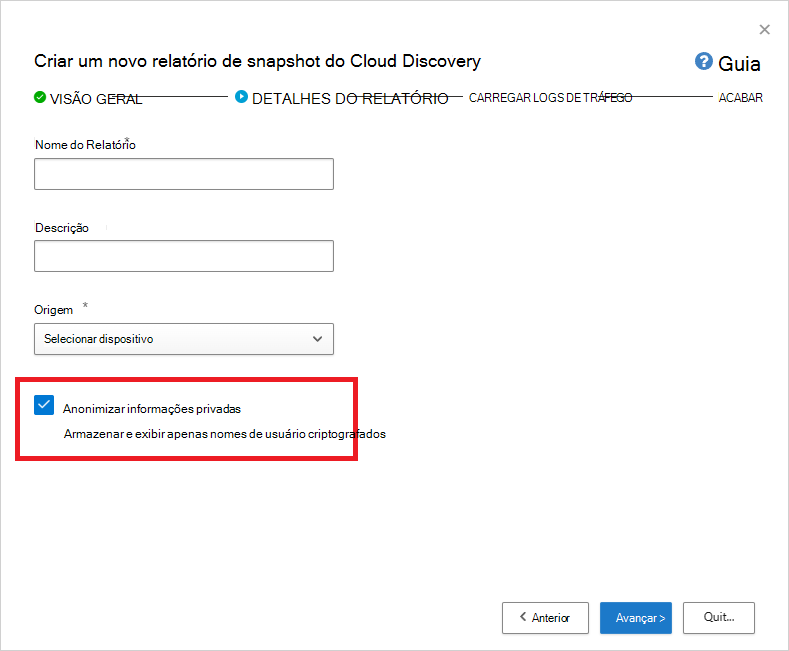
Pode definir os dados de um carregamento automatizado para que uma nova origem de dados seja anonimizada ao selecionar Anonimizar informações privadas quando adicionar a nova origem de dados.
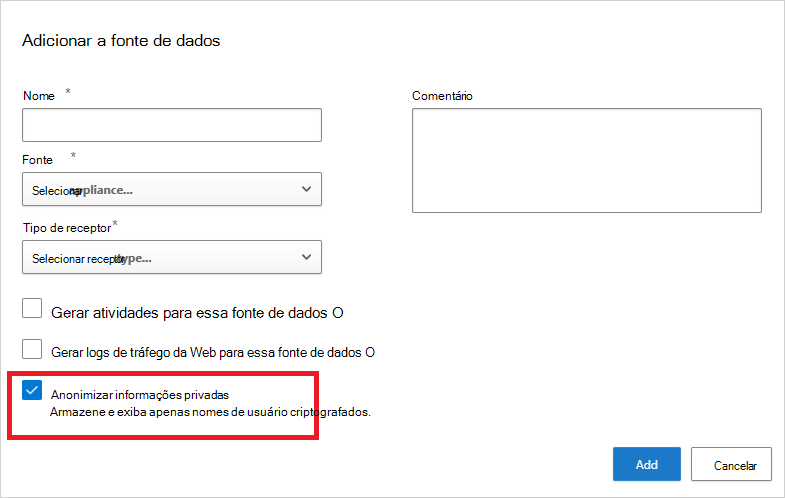
Pode definir a predefinição no Defender para Aplicativos de Nuvem para tornar anonimizados todos os dados de snapshot relatórios de ficheiros de registo carregados e relatórios contínuos dos recoletores de registos da seguinte forma:
No Portal do Microsoft Defender, selecione Definições. Em seguida, selecione Aplicações na Cloud.
Em Cloud Discovery, selecione Anonimização. Para tornar os nomes de utilizador anónimos por predefinição, selecione Anonimizar informações privadas por predefinição em novos relatórios e origens de dados. Também pode selecionar Anonimizar as informações do dispositivo por predefinição no relatório "Pontos finais geridos pelo Defender".
Quando a opção anonimização estiver selecionada, Defender para Aplicativos de Nuvem analisa o registo de tráfego e extrai atributos de dados específicos.
Defender para Aplicativos de Nuvem substitui o nome de utilizador por um nome de utilizador encriptado.
Em seguida, analisa os dados de utilização da cloud e gera relatórios de deteção da cloud com base nos dados anonimizados.
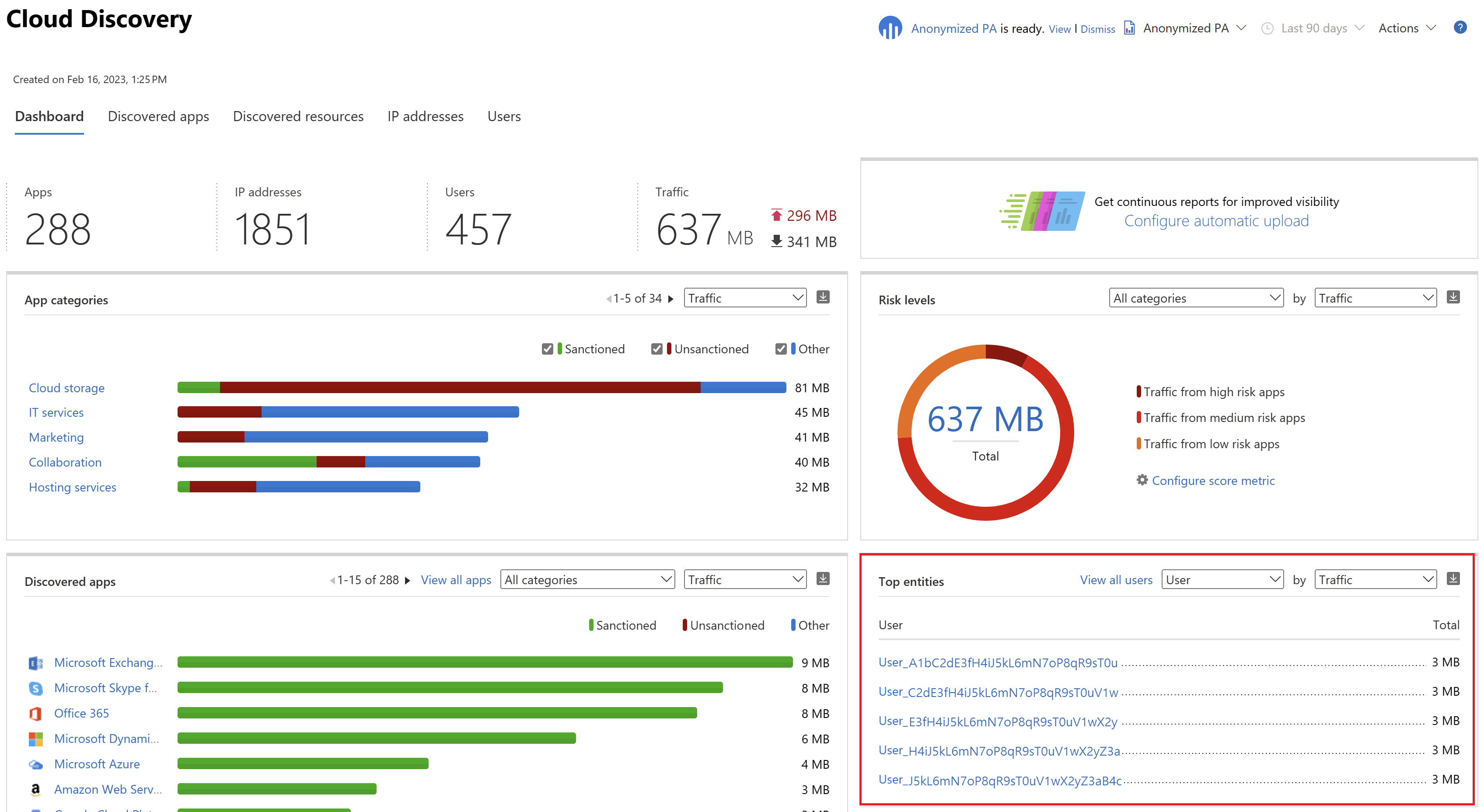
Para uma investigação específica, como uma investigação de um alerta de utilização anómalo, pode resolve o nome de utilizador específico no portal e fornecer uma justificação comercial.
Observação
Os passos seguintes também funcionam para nomes de dispositivos no separador Dispositivos .
Para resolve um único nome de utilizador:
Selecione as reticências no final da linha do utilizador que pretende resolve e selecione Deanonymize user (Deanonymize user).
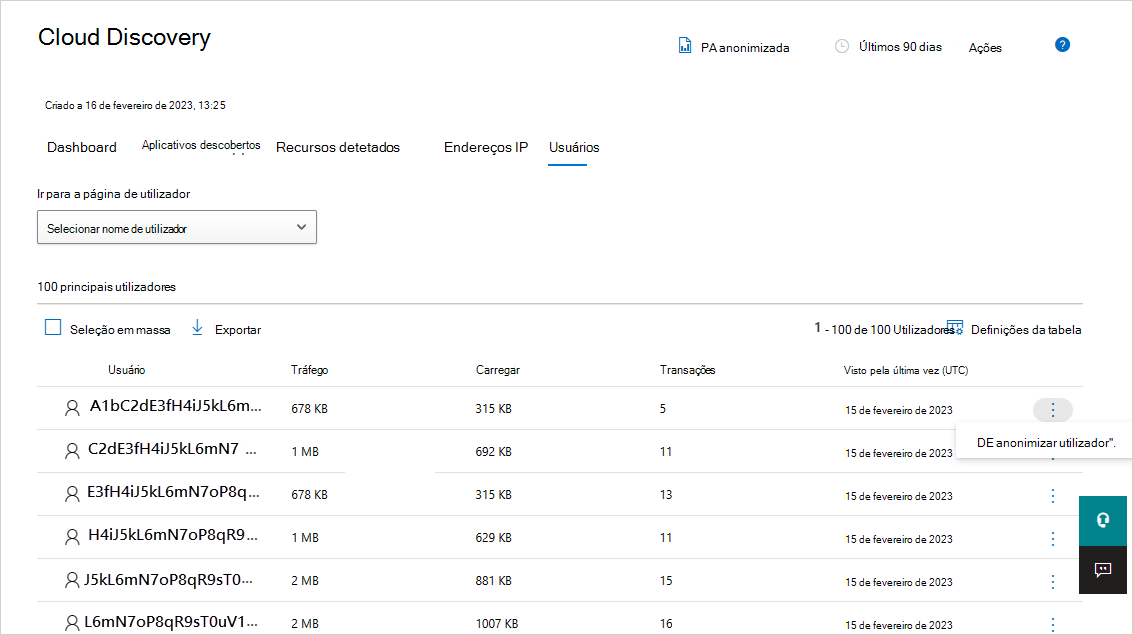
No pop-up, introduza a justificação para resolver o nome de utilizador e, em seguida, selecione Resolver. Na linha relevante, é apresentado o nome de utilizador resolvido.
Observação
Esta ação é auditada.
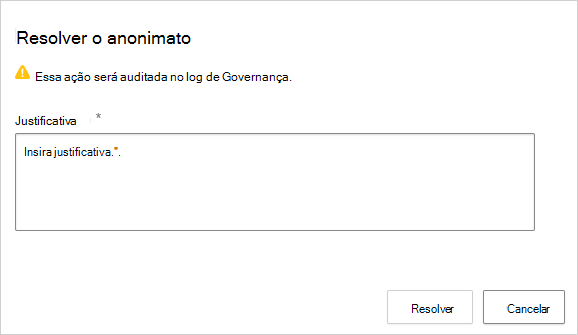
A seguinte forma alternativa de resolve nomes de utilizador únicos também pode ser utilizada para procurar o nome de utilizador encriptado de um nome de utilizador conhecido.
No Portal do Microsoft Defender, selecione Definições. Em seguida, selecione Aplicações na Cloud.
Em Cloud Discovery, selecione Anonimização. Em seguida, em Anonimizar e resolve nomes de utilizador introduza uma justificação para o motivo pelo qual está a fazer a resolução.
Em Introduza o nome de utilizador a resolve, selecione De anónimo e introduza o nome de utilizador anonimizado ou selecione Para anonimizado e introduza o nome de utilizador original para resolve. Selecione Resolver.
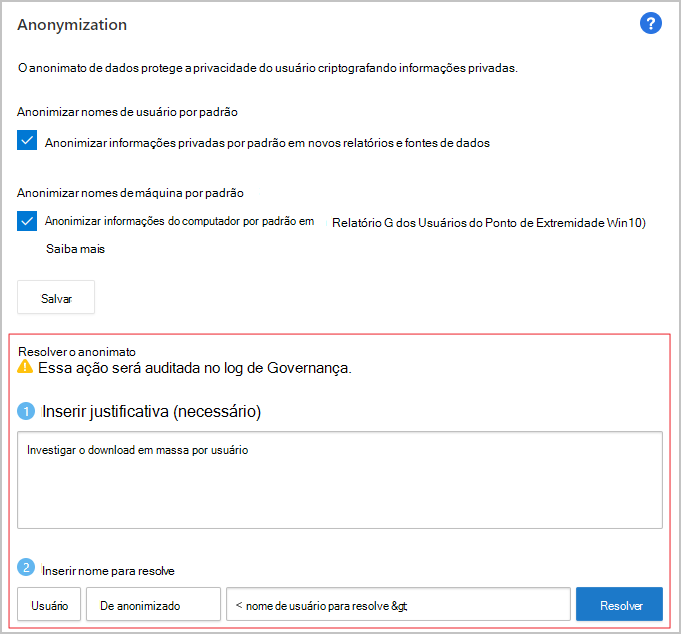
Para resolve vários nomes de utilizador:
Selecione as caixas de verificação que aparecem quando paira o cursor sobre os ícones de utilizador pelos utilizadores que pretende resolve ou, no canto superior esquerdo, selecione a caixa de verificação Seleção em massa.
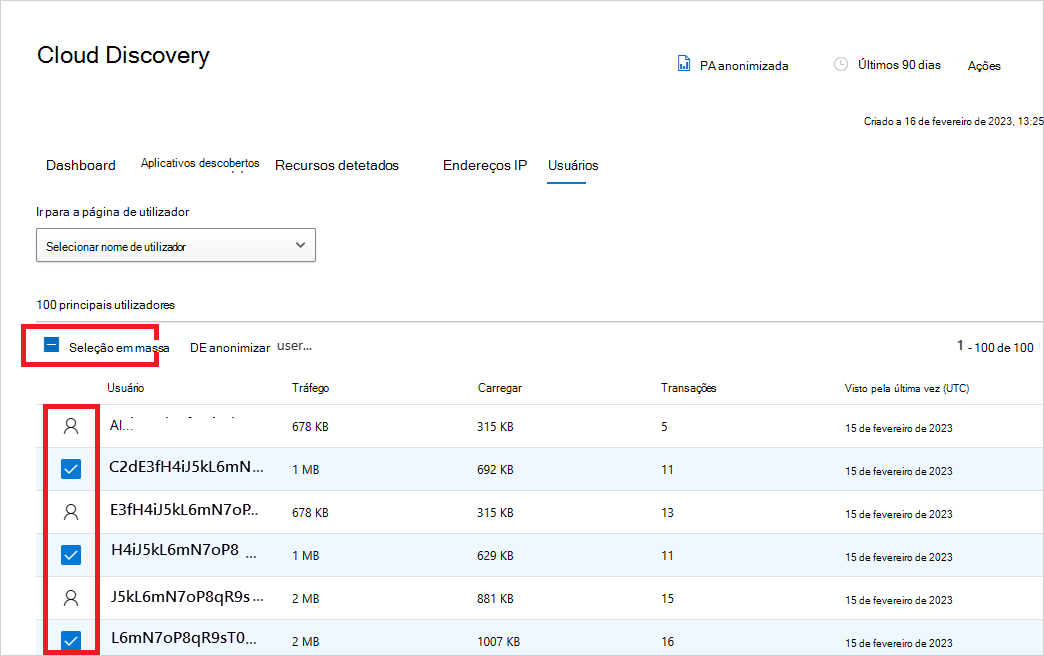
Selecione Desanonymize user (Desanonymize user).
No pop-up, introduza a justificação para resolver o nome de utilizador e, em seguida, selecione Resolver. Nas linhas relevantes, os nomes de utilizador resolvidos são apresentados.
Observação
Esta ação é auditada.
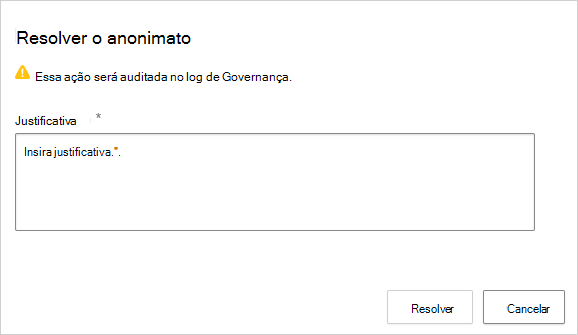
A ação é auditada no registo de Governação do portal.
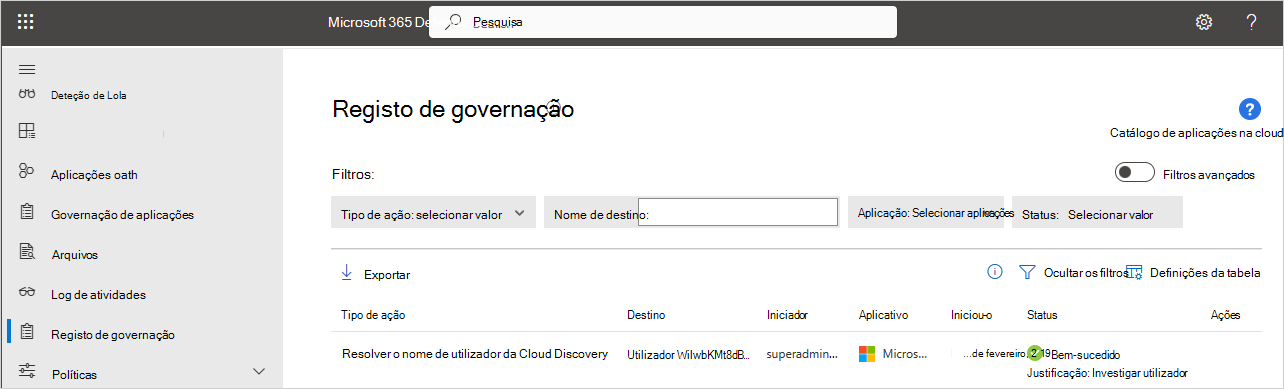
Próximas etapas
Se tiver algum problema, estamos aqui para ajudar. Para obter assistência ou suporte para o problema do produto, abra um pedido de suporte.